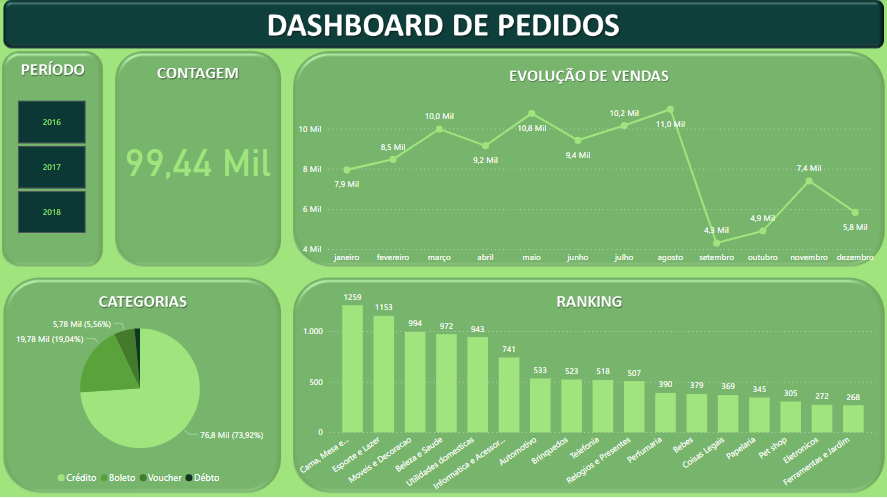
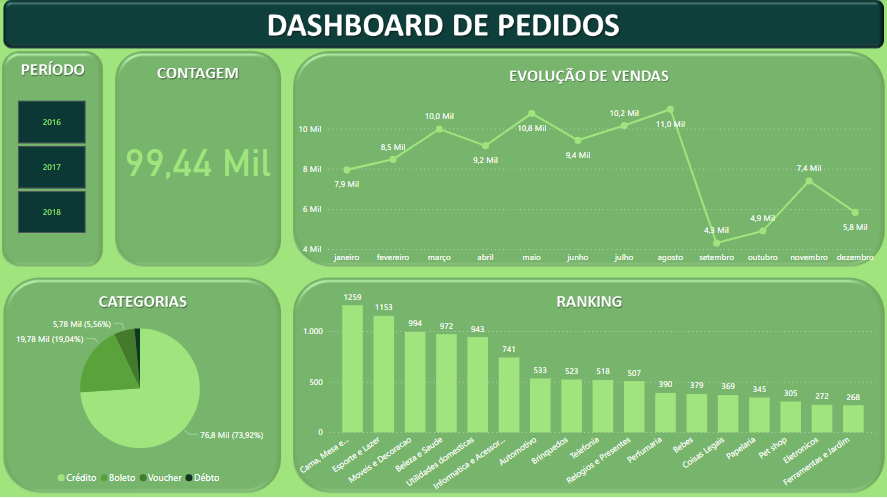
Estou tendo dificuldades de relacionar o gráfico do ranking com o período não está atualizando, alguém tem uma solução para esse problema?
Para resolver o problema de atualização do gráfico de ranking em relação ao período, você pode seguir alguns passos:
Verificar Relacionamentos de Data: Certifique-se de que há um relacionamento adequado entre a tabela de datas e a tabela de pedidos. O Power BI usa relacionamentos de data para entender como as datas se relacionam entre diferentes tabelas. Se o relacionamento não estiver configurado corretamente, a filtragem por data pode não funcionar como esperado.
Utilizar a Hierarquia de Data: No Power BI, você pode criar uma hierarquia de datas, que facilita a navegação e a filtragem temporal. Certifique-se de que a hierarquia de datas está configurada corretamente e que você está usando essa hierarquia nos gráficos que exibem dados ao longo do tempo.
Verificar Campos de Data Vazios: Se você está filtrando por ano e o gráfico de ranking não está atualizando, verifique se há valores de data vazios ou nulos na tabela de pedidos. Certifique-se de que o filtro está configurado para desconsiderar esses valores, conforme mencionado na tarefa 5.
Configurar Filtros Interativos: Ao criar o filtro para segmentar os registros por ano, certifique-se de que os gráficos de ranking estão configurados para responder a esse filtro. Você pode fazer isso selecionando o gráfico, indo para a guia "Formatar" e configurando a interação com o filtro de ano.
Atualizar Relações e Dados: Às vezes, simplesmente atualizar as relações de data e recarregar os dados pode resolver problemas de filtragem. Vá para a guia "Modelagem" no Power BI Desktop, verifique as relações de data e clique em "Atualizar" para recarregar os dados.
Utilizar DAX para Filtragem Dinâmica: Se todas as outras abordagens falharem, você pode considerar o uso de funções DAX (Data Analysis Expressions) para criar medidas que respondam dinamicamente ao filtro de ano. Isso pode ser especialmente útil se você estiver usando uma tabela de datas separada.
Revisar a Resolução na Seção de Opinião da Pessoa Instrutora: Se a pessoa instrutora forneceu uma possível resolução na seção de Opinião, revise cuidadosamente essas sugestões e verifique se você seguiu todas as etapas propostas.
Lembre-se de que as soluções podem variar dependendo da estrutura específica do seu modelo de dados no Power BI.